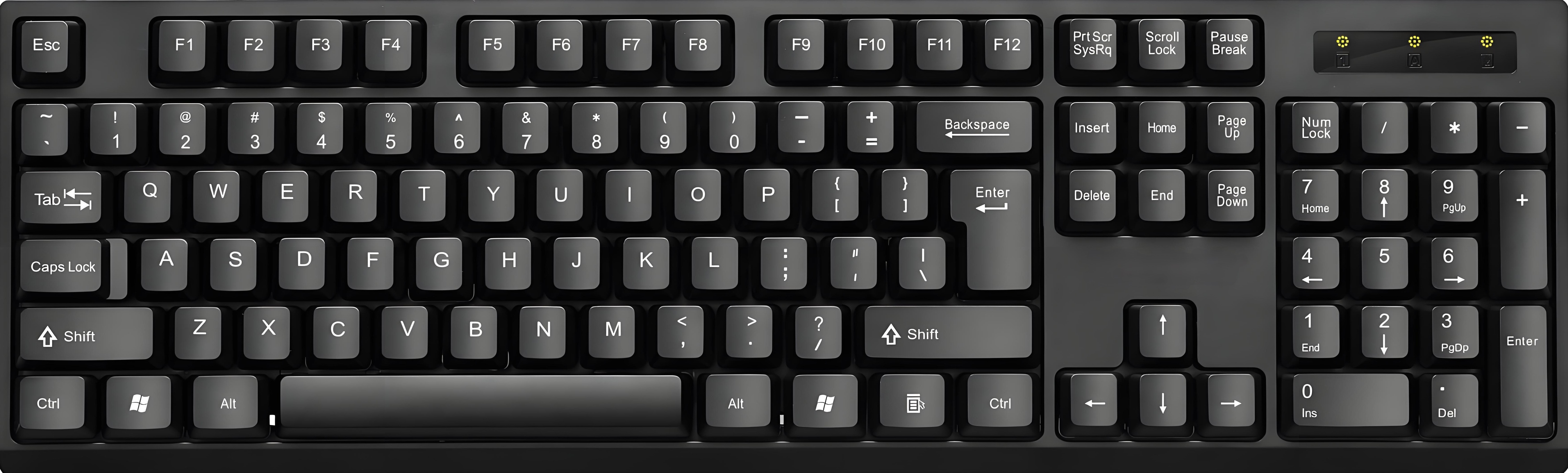
Windows中常用的快捷键指令
本文主要介绍一些比较方便Windows的快捷键指令
前言
本文所用操作系统 本文主要介绍一些比较方便的快捷指令(常见非全部)
操作系统:
版本 Windows 11 家庭中文版
版本 23H2
安装日期 2024/5/28
操作系统版本 22631.3593
体验 Windows Feature Experience Pack 1000.22700.1003.0
一、Windows 键 + 其他键位
Windows快捷键在键盘上的位置:

这个键位就被称为 Win 键
1.1 Windows + D 最小化所有窗口并回到桌面
如图:

此时再按一次 Windows + D 显示原窗口

1.2 Windows + L 锁屏
二键锁屏,轻松快捷。

1.3 Windows + H 打开语音键入
电脑版本的语音转文字,适合打字不快,或者不想打字的话可以直接语音转文字输入。

1.4 Windows + Tab 切换任务

此时是3D立体的任务显示
也可以使用 Alt + Tap

此时任务栏是平面的
松开Tap 键位 按下Tap键位可以切换任务
完全松开两个键位进入当前任务
1.5 Windows + R 调出运行窗口
用户可以输入在运行窗口输入各种程序和命令,并直接启动它们。
十分的方便(但是普通用户基本用不着)

举例:在运行窗口输入 mspaint 然后回车,就会打开系统自带的绘图板。

1.6 Windows + V 剪切板
微软自带剪切板,蛮好用的。

二、Ctrl 键 + 其他键位
Ctrl 快捷键在键盘上的位置:

这个键位就被称为 Ctrl 键
2.1 Ctrl + C 复制 Ctrl + V粘贴 Ctrl + X 剪切
先演示 Ctrl + C 和 Ctrl + V

这里我使用了 Ctrl + C 复制 Ctrl + V粘贴
下面演示
Ctrl + X 剪切 Ctrl + V粘贴

可以看到 剪切 和 复制的区别在于,剪切会将剪切的对象拿走,而复制则不会对原对象产生影响。
2.2 Ctrl + Z撤销 Ctrl + Y恢复
下面我使用了三个操作:
第一个操作:删除选中的那句话
第二个操作:Ctrl + Z 撤销 删除操作
第三个操作:Ctrl + Y 恢复 删除操作

2.3 Ctrl + S保存 Ctrl + W关闭
此时我们新加了一段话但是没点保存,如果直接退出程序会提示保存。

接下来我们使用 Ctrl + S保存 Ctrl + W关闭

可以看到我们使用Ctrl + W关闭的时候,系统并未关闭程序,而是关闭了word文档。
(在部分应用中可能会直接退出程序,使用Ctrl + D 请慎重)
2.4 Ctrl + N新建 Ctrl + O 打开
只演示新建:

我们可以看到 程序重新创建了一个word 文档
总结:
本文 Windows中常用的快捷键指令 就此结束,
如有错误或者网址更新,步骤更改,文章错误欢迎私信作者进行更正,
感谢您的观看。

开放原子开发者工作坊旨在鼓励更多人参与开源活动,与志同道合的开发者们相互交流开发经验、分享开发心得、获取前沿技术趋势。工作坊有多种形式的开发者活动,如meetup、训练营等,主打技术交流,干货满满,真诚地邀请各位开发者共同参与!
更多推荐
 已为社区贡献5条内容
已为社区贡献5条内容







所有评论(0)